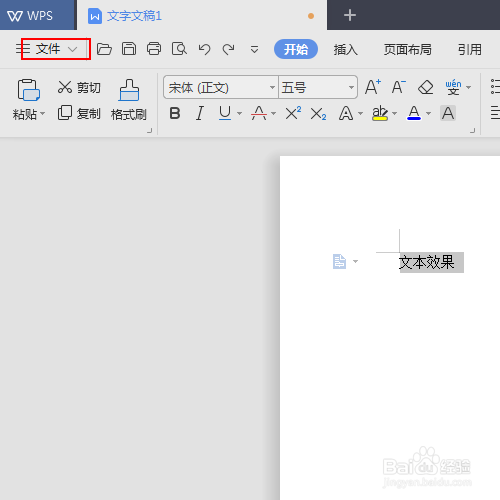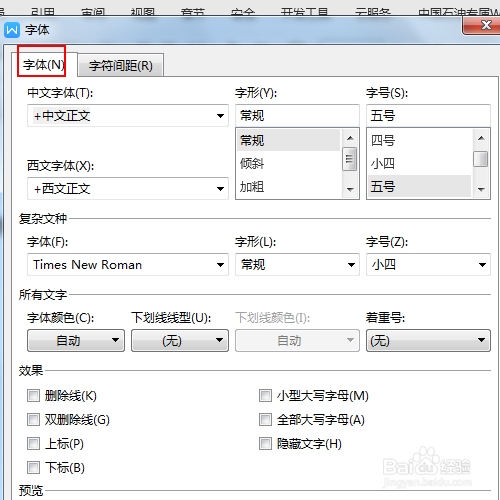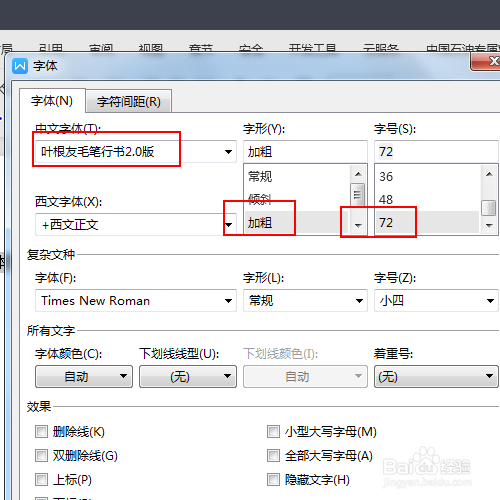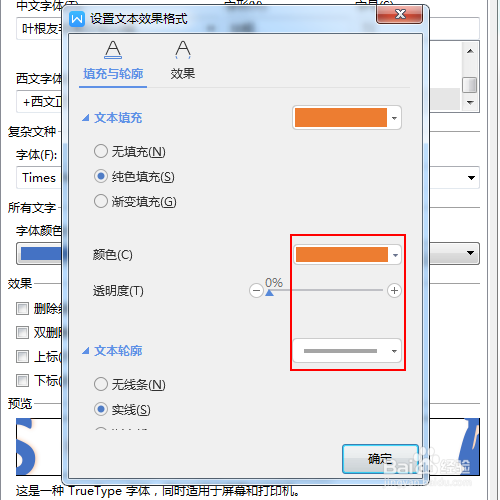如何制作橙色灰边发光字体效果
1、在文档中选中需要处理的文字
2、单击wps左上角文件旁边的箭头
3、在弹出的菜单列表中依次单击格式-字体选项。
4、在字体窗口中单击字体选项卡
5、在字体选项卡中设置中文字体、字形、字号的选项。
6、单击下方的文本效果选项。
7、在设置文本效果格式窗口中将填充与轮廓中的文本填充设置为橙色,设置文本轮廓为灰色,如图所示。
8、在效果中设置阴影为居中阴影并将阴影颜色设置为淡蓝色,发光颜色设置为绿色,如图所示。
9、最终效果,如图所示。
声明:本网站引用、摘录或转载内容仅供网站访问者交流或参考,不代表本站立场,如存在版权或非法内容,请联系站长删除,联系邮箱:site.kefu@qq.com。
阅读量:64
阅读量:79
阅读量:88
阅读量:44
阅读量:49